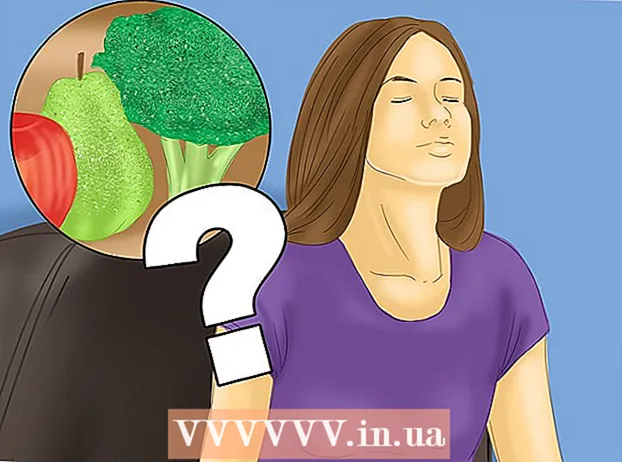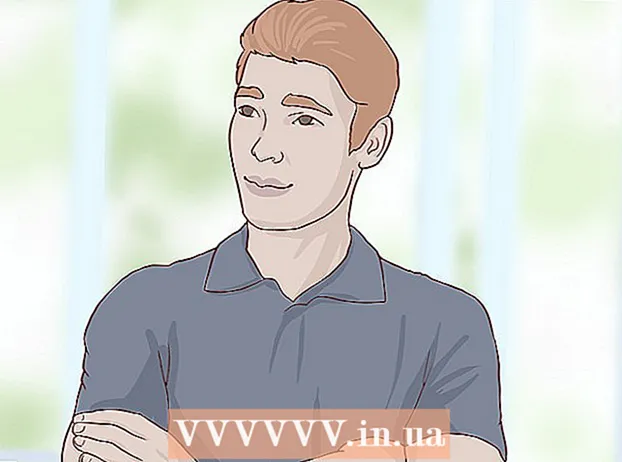Συγγραφέας:
Randy Alexander
Ημερομηνία Δημιουργίας:
28 Απρίλιος 2021
Ημερομηνία Ενημέρωσης:
1 Ιούλιος 2024

Περιεχόμενο
Αυτό το wikiHow σάς διδάσκει πώς να χρησιμοποιείτε το πρόγραμμα επεξεργασίας κειμένου του σημειωματάριου υπολογιστή του Windows για να γράφετε προγράμματα. Για να το κάνετε αυτό, πρέπει να εισαγάγετε τον κωδικό του προγράμματος στο Σημειωματάριο γραμμή προς γραμμή και, στη συνέχεια, να αποθηκεύσετε το αρχείο στην κατάλληλη μορφή γλώσσας προγραμματισμού.
Βήματα
Μέθοδος 1 από 6: Μερικές γενικές συμβουλές
, εισαγωγή μπλοκ ΣΗΜΕΙΩΣΕΩΝ και στη συνέχεια επιλέξτε το εικονίδιο Σημειωματάριο στο επάνω μέρος του παραθύρου "Έναρξη".

Ορίστε τη γλώσσα προγραμματισμού. Το σημειωματάριο δεν περιορίζεται σε καμία γλώσσα, αλλά πρέπει να χρησιμοποιήσετε έναν τύπο γλώσσας σε όλο το έγγραφο για να διατηρήσετε τη συνέπεια.- Εάν δεν γνωρίζετε τίποτα για τις γλώσσες προγραμματισμού, μπορείτε να δοκιμάσετε ένα από τα παραδείγματα σε αυτό το άρθρο.
Τύπος ↵ Εισαγάγετε αφού ολοκληρώσετε τη γραμμή κώδικα. Όπως συμβαίνει με τους περισσότερους επεξεργαστές κώδικα, πρέπει να προσθέσετε νέες γραμμές κώδικα στο Σημειωματάριο.

Κλείστε τυχόν αγκύλες ανοίγματος. Κάθε φορά που ανοίγετε μια συγκεκριμένη αγκύλη (όπως ένα στήριγμα{ ή"data-apsload =" 1 "data-aps-timeout =" 2000 "data-width =" 728 "data-height =" 90 "data-large =" 1 "δεδομένα-κανάλια =" 8567383174,4819709854,3614436449 "δεδομένα -mobilechannels = "8567383174" data-observerloading = "1" data-size-array = "" data-gptdisplaylate = "1"> Διαφήμιση
Μέθοδος 2 από 6: Δημιουργία προγράμματος

Ανοίξτε το Σημειωματάριο. Ο τρόπος δημιουργίας και αποθήκευσης ενός προγράμματος εξαρτάται από τη γλώσσα προγραμματισμού που χρησιμοποιείτε.
Εισαγάγετε τον κωδικό του προγράμματος. Βεβαιωθείτε ότι η γλώσσα που χρησιμοποιείτε είναι συνεπής σε ολόκληρο το έγγραφο.
Κάντε κλικ Αρχείο (Αρχείο). Αυτή η επιλογή βρίσκεται στην επάνω αριστερή γωνία του παραθύρου Notepad. Θα εμφανιστεί ένα αναπτυσσόμενο μενού.
Κάντε κλικ Αποθήκευση ως ... (Αποθήκευση ως). Αυτή η επιλογή βρίσκεται κοντά στην κορυφή του αναπτυσσόμενου μενού. Θα ανοίξει το παράθυρο "Αποθήκευση".
Επιλέξτε μια τοποθεσία αποθήκευσης. Κάντε κλικ σε έναν κατάλογο (για παράδειγμα: Επιφάνεια εργασίας) στην αριστερή πλευρά του παραθύρου "Αποθήκευση" για να επιλέξετε ως στόχο για το πρόγραμμα.

Κάντε κλικ στο πλαίσιο "Αποθήκευση ως τύπου". Αυτό το πλαίσιο βρίσκεται κοντά στο κάτω μέρος του παραθύρου "Αποθήκευση". Θα εμφανιστεί ένα αναπτυσσόμενο μενού.
Κάντε κλικ στις κατηγορίες Ολα τα αρχεία (Όλα τα αρχεία) βρίσκεται στο αναπτυσσόμενο μενού. Αυτή η επιλογή θα σας επιτρέψει να αποθηκεύσετε το αρχείο Notepad ως οποιονδήποτε τύπο προγράμματος.

Εισαγάγετε ένα όνομα για το πρόγραμμα. Κάντε κλικ στο πεδίο "Όνομα αρχείου" και εισαγάγετε το όνομα που θέλετε να δώσετε στο πρόγραμμα.
Προσθέστε την επέκταση προγράμματος στο όνομα. Ανεξάρτητα από το όνομα του προγράμματος, πρέπει να προσθέσετε μια τελεία και την επέκταση γλώσσας προγραμματισμού μετά το όνομα για να αποθηκεύσετε σωστά το πρόγραμμα. Οι δημοφιλείς γλώσσες προγραμματισμού με επεκτάσεις περιλαμβάνουν:
- Μαζική (BAT) - .νυχτερίδα
- HTML - .htm
- Πύθων - .py
- C ++ - .cpp
- Για παράδειγμα, για να αποθηκεύσετε ένα αρχείο δέσμης με το όνομα "duahau", πληκτρολογήστε duahau.bat στο πεδίο "Όνομα αρχείου".

Κάντε κλικ Σώσει στην κάτω δεξιά γωνία του παραθύρου. Το πρόγραμμα θα αποθηκευτεί με τη μορφή που θα επιλέξετε. Μπορείτε να το ξεκινήσετε κάνοντας διπλό κλικ στο αρχείο, ή ίσως χρειαστεί να επιλέξετε ένα πρόγραμμα για να το ανοίξετε. διαφήμιση
Μέθοδος 3 από 6: Δημιουργήστε ένα βασικό πρόγραμμα ΒΔΤ
Ανοίξτε το Σημειωματάριο. Μπορείτε να δημιουργήσετε ένα πρόγραμμα που ανοίγει άλλο πρόγραμμα στον υπολογιστή σας χρησιμοποιώντας το σενάριο δέσμης (BAT).
Εισαγάγετε το όνομα αρχείου στη γραμμή εντολών. Παρακαλώ περάστε cmd.exe στο Σημειωματάριο.
Αποθηκεύστε το πρόγραμμα. Πρέπει να βεβαιωθείτε ότι χρησιμοποιείτε την επέκταση .νυχτερίδα κατά την αποθήκευση του προγράμματος.
Κάντε διπλό κλικ στο αρχείο BAT. Θα ανοίξει ένα νέο παράθυρο γραμμής εντολών. διαφήμιση
Μέθοδος 4 από 6: Δημιουργήστε ένα βασικό πρόγραμμα HTML
Ανοίξτε το Σημειωματάριο. Ειδικά αν σχεδιάζετε έναν ιστότοπο, τότε το HTML είναι μια εξαιρετική γλώσσα για χρήση.
Καθορίστε ότι θα χρησιμοποιήσετε HTML. Παρακαλώ περάστε
μεταβείτε στο Σημειωματάριο και κάντε κλικ ↵ Εισαγάγετε.
Προσθήκη ετικετών HTML. Πέρασε
μεταβείτε στο Σημειωματάριο και πατήστε ↵ Εισαγάγετε.
Ρύθμιση κειμένου σώματος. Παρακαλώ πληκτρολογήστε
μεταβείτε στο Σημειωματάριο και πατήστε ↵ Εισαγάγετε. Αυτή η γραμμή καθορίζει ότι το επόμενο μέρος του εγγράφου θα περιέχει πληροφορίες (κείμενο σε αυτό το παράδειγμα).
Προσθέστε έναν τίτλο σελίδας. Παρακαλώ περάστε
Κείμενο
μεταβείτε στο Σημειωματάριο και κάντε κλικ ↵ ΕισαγάγετεΘυμηθείτε να αντικαταστήσετε το "Κείμενο" με το κείμενο που θέλετε να ορίσετε για τον τίτλο της σελίδας.- Για παράδειγμα, για να δημιουργήσετε μια σελίδα με τίτλο "Γεια!", Πληκτρολογήστε
Γειά σου!
στο Σημειωματάριο.
- Για παράδειγμα, για να δημιουργήσετε μια σελίδα με τίτλο "Γεια!", Πληκτρολογήστε
Προσθέστε κείμενο στη σελίδα. Παρακαλώ περάστε
κείμενο
μεταβείτε στο Σημειωματάριο και πατήστε ↵ Εισαγάγετε. Μην ξεχάσετε να αντικαταστήσετε το "κείμενο" με το δικό σας κείμενο.- Για παράδειγμα, καθώς πληκτρολογείτε
Πώς είσαι σήμερα?
στο Σημειωματάριο, η πρόταση "Πώς είσαι σήμερα;" θα εμφανιστεί κάτω από τον τίτλο.
- Για παράδειγμα, καθώς πληκτρολογείτε
Κλείστε το περιεχόμενο. Παρακαλώ περάστε
Σημειωματάριο και, στη συνέχεια, πατήστε ↵ Εισαγάγετε.
Καθορίζει το τέλος του κώδικα HTML. Πέρασε
στο Σημειωματάριο.
Ελέγξτε τον κωδικό του προγράμματος. Ο κωδικός θα μοιάζει με αυτό:
Γειά σου!
Πώς είσαι σήμερα?
Αποθηκεύστε το πρόγραμμα. Πρέπει να βεβαιωθείτε ότι χρησιμοποιείτε την επέκταση .htm κατά την αποθήκευση.
Κάντε διπλό κλικ στο αρχείο HTML. Αυτό συνήθως ανοίγει το πρόγραμμα στο προεπιλεγμένο πρόγραμμα περιήγησης ιστού ή μερικές φορές πρέπει πρώτα να επιλέξετε ένα πρόγραμμα. Θα εμφανιστεί ο τίτλος και το κύριο κείμενο. διαφήμιση
Μέθοδος 5 από 6: Δημιουργήστε ένα βασικό πρόγραμμα Python
Ανοίξτε το Σημειωματάριο. Χρησιμοποιώντας την εντολή "print" στο Python, οποιοδήποτε κείμενο μπορεί να εμφανιστεί.
Εισαγάγετε την εντολή "εκτύπωση". Παρακαλώ πληκτρολογήστε
εκτύπωση ("στο Σημειωματάριο. Βεβαιωθείτε ότι δεν υπάρχουν κενά.
Προσθήκη κειμένου προβολής. Παρακαλώ περάστε Γειά σου! στο Σημειωματάριο.
Κλείστε την εντολή "εκτύπωση". Εισαγωγή
Πηγαίνετε στο Σημειωματάριο για να κλείσετε την εντολή.
Ελέγξτε τον κωδικό σας. Ο κωδικός θα μοιάζει με αυτό:
εκτύπωση ("Γεια!")
Αποθηκεύστε το πρόγραμμα. Βεβαιωθείτε ότι χρησιμοποιείτε την επέκταση .py. Θα πρέπει τώρα να μπορείτε να ανοίξετε το πρόγραμμα με τον συνηθισμένο επεξεργαστή Python. διαφήμιση
Μέθοδος 6 από 6: Δημιουργήστε ένα βασικό πρόγραμμα C ++
Ανοίξτε το Σημειωματάριο. Θα χρησιμοποιήσουμε το Σημειωματάριο για να δημιουργήσουμε ένα βασικό πρόγραμμα C ++ που εμφανίζει το κείμενο "Γεια!" κατά την κυκλοφορία.
Προσθέστε έναν τίτλο στην εκπομπή. Παρακαλώ περάστε
// με τον τίτλο του προγράμματος (για παράδειγμα: "Πρόγραμμα 1"). Οτιδήποτε εισαχθεί στην ίδια γραμμή ακολουθούμενο από δύο κάθετες γραμμές θα εμφανίζεται ως απλό κείμενο, ωστόσο αυτό δεν αποτελεί μέρος του προγράμματος.- Για παράδειγμα, για να δώσετε τον τίτλο "Chuong trinh 1" για το πρόγραμμα, πληκτρολογήστε
// Πρόγραμμα 1 στο Σημειωματάριο.
- Για παράδειγμα, για να δώσετε τον τίτλο "Chuong trinh 1" για το πρόγραμμα, πληκτρολογήστε
Εισαγάγετε μια παραγγελία προεπεξεργασίας. Παρακαλώ περάστε
#περιλαμβάνωμεταβείτε στο Σημειωματάριο και πατήστε ↵ Εισαγάγετε. Αυτή η εντολή θα δώσει εντολή στο C ++ να ξεκινήσει τις επόμενες γραμμές κώδικα ως πρόγραμμα.
Δήλωση λειτουργίας του προγράμματος. Παρακαλώ περάστε
int main () στο Σημειωματάριο και, στη συνέχεια, πατήστε ↵ Εισαγάγετε.
Προσθέστε μια αγκύλη ανοίγματος. Πρέπει να πληκτρολογήσετε την έμφαση
{κάντε κλικ στο Σημειωματάριο και πατήστε ↵ Εισαγάγετε. Ο κύριος κώδικας του προγράμματος τοποθετείται μεταξύ αυτού του ανοίγματος και του βραχίονα κλεισίματος.
Εισαγάγετε τον εκτελέσιμο κωδικό του προγράμματος. Παρακαλώ περάστε
std :: cout << "Γεια σε όλους!"; Σημειωματάριο και, στη συνέχεια, πατήστε ↵ Εισαγάγετε.
Προσθέστε μια αγκύλη κλεισίματος. Πρέπει να πληκτρολογήσετε την έμφαση
} στο Σημειωματάριο για να τερματίσετε τη φάση εκτέλεσης του προγράμματος.
Ελέγξτε το πρόγραμμα. Ο κωδικός θα μοιάζει με αυτό:
// Πρόγραμμα 1#περιλαμβάνωint main (){std :: cout << "Γεια σε όλους!";}
- Αποθηκεύστε το πρόγραμμα. Βεβαιωθείτε ότι χρησιμοποιείτε την επέκταση .cpp κατά την αποθήκευση. Αφού αποθηκεύσετε το αρχείο, θα μπορείτε να ξεκινήσετε το πρόγραμμα χρησιμοποιώντας τον αγαπημένο σας μεταγλωττιστή C ++.

Συμβουλή
- C ++ και HTML είναι οι δύο πιο συχνά χρησιμοποιούμενες γλώσσες προγραμματισμού.
- Μπορείτε να χρησιμοποιήσετε οποιαδήποτε γλώσσα προγραμματισμού για να γράψετε τα περισσότερα προγράμματα, ωστόσο ορισμένες γλώσσες μπορεί να είναι πιο κατάλληλες για συγκεκριμένες λειτουργίες (για παράδειγμα, το HTML είναι ιδανικό για τη δημιουργία ιστοσελίδα).
Προειδοποίηση
- Πάντα να ελέγχετε τον κωδικό σας πριν από την αποθήκευση. Εάν αποθηκεύσετε ένα κατεστραμμένο πρόγραμμα, μπορεί να προκαλέσει σφάλμα για τον προεπιλεγμένο μεταγλωττιστή προγράμματος.